学生の方へ
授業時間割
令和7年度前期授業時間表 (令和7年3月28日更新)
教務予定
令和7年度 教務予定表 (令和7年5月9日更新)
遠隔授業について
遠隔授業の受講方法
オンデマンド型授業の受講方法
- Teamsを起動する。
- ログイン画面が表示されるので、高専機構アカウント(各自のユーザ名@oshima.kosen-ac.jp)を用いてログインし、自分の所属クラスのアイコンが画面左上部に表示されていることを確認する。
- Microsoft Teams画面左部にある、視聴したい授業科目名のチャネルをクリックする。画面上部に表れる[ファイル]をクリックの上、[授業動画]フォルダをクリックし、視聴したい授業動画を選択、再生する。
スマートフォンで視聴する場合
オンデマンド型授業受講方法の手順1は同じ。
- 上記表の所属クラスをタップした後、モバイルアプリMicrosoft Teamsをインストールする。
- モバイルアプリMicrosoft Teamsを起動する。起動後ログイン画面が表示されるので、高専機構アカウント(各自のユーザ名@oshima.kosen-ac.jp)を用いてログインする。アプリ画面の下部チームアイコンをタップする。自分の所属クラスの授業が表示される。
- 視聴したい授業科目名をタップする。画面上部に表れる[ファイル]タブを選択し、授業動画をタップする。アップロードされた動画一覧が表示されるので、視聴したい授業動画を選択、再生する。
(スマートフォンでオンライン型授業に参加される方は、画面下部に予定表ボタンがあります。画面下部に予定表ボタンがない場合は右下のその他タブをタップすると、予定表ボタンが表示されます。)
※遠隔授業の視聴に関する通信料は自己負担です。
動画のYouTubeなどへのアップロードの禁止
著作権保護の観点からダウンロードしたファイルの加工及びYouTubeなどにアップロードする行為を固く禁じます。
FAQ
アカウントのパスワードが分からない場合はどうしたらいいですか?
以下の内容を記したメールを指定アドレスに送信し、お問い合わせください。
メールアドレス: 
件名:パスワードリセットに関する問い合わせ
内容:必ず、学科・学年・氏名・住所を記してください。
※本校が保有している情報と一致した場合のみ、パスワードリセット手続きに関する内容を記したメールを返信します。
遠隔授業の受講方法がよくわかりません。
以下にスマートフォン(iPhone)の設定例を記しています。参考にしてください。
スマートフォンのTeamsアプリで動画を全画面表示で閲覧することができません。
ブラウザで閲覧すると全画面表示が可能となります。手順は以下を参考にしてください。
下図はAndroidでの画面です。
- Teamsアプリの授業動画リストを開き、上にある縦3点のアイコンをタップする。
- ブラウザーで開くをタップして、@oshima.kosen-ac.jpのアカウントでサインインする。
- 授業動画リストが表示されたら見たい動画を再生し、全画面表示にする。
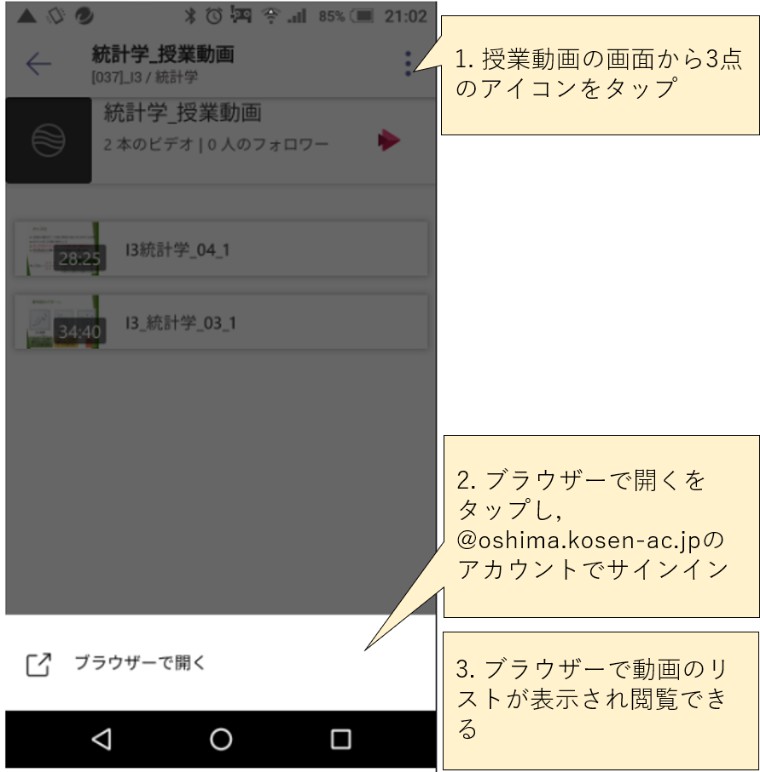
令和7年度学生生活ハンドブック(全体版)
・教育理念
・教育目標
・養成すべき人材像
・学科・専攻別教育目的
・ディプロマポリシー
・カリキュラムポリシー
・アドミッションポリシー
1. 諸手続一覧表
2. 学校納入金
1. 授業関係
2. 教務関係Q&A
1. 基本的事項
2. 学生生活に関すること
3. 学資援助に関すること
4. 交通安全に関すること
5. 学生生活Q&A
1. 学寮の概要
2. 学寮での生活
3. 学寮関係Q&A
1. 開館日と休館日
2. 利用方法など
3. サービス
4. その他
1. 組織図
2. 各主事の校務分担
3. 事務組織とその概要
4. 施設
5. 練習船大島丸
6. 実習船など
7. 配置図
Ⅷ 諸規則
*船舶職員養成施設及び免許講習の課程の修了資格を得るために履修すべき授業科目・単位など一覧
16. 資格取得等及び外部教育施設において修得した授業科目に係る学修による単位認定に関する規則
・沿革概要
※大島商船高専における休講措置対応
